ストライプ方式メタデバイスの作成方法 (DiskSuite ツール)
既存のファイルシステムやデータからは、ストライプ方式メタデバイスを作成しないでください。これを行なった場合、データが破壊されます。既存のデータからストライプ方式メタデバイスを作成するには、データをダンプしてメタデバイスに復元する必要があります。
-
前提条件 (「DiskSuite オブジェクトを作成するための前提条件」) を満たし、予備情報 (「ストライプと連結を作成するための予備情報」) を読んでいることを確認する。
-
連結方式テンプレートをクリックし、未割り当てで未確定の連結方式オブジェクトをキャンバスに表示する。
メタデバイス名は自動的に割り当てられます。
-
[オプション] デフォルトのメタデバイス名を変更する。
-
スライスをクリックして、「スライスブラウザ」ウィンドウを開く。
-
Control キーを押しながらクリックして複数のスライスを選択し、連結方式オブジェクトにドラッグする。
-
「連結方式の指定」ダイアログボックスで「ストライプ」をクリックする。
注 -スライスを 1 つずつドラッグする場合、「連結方式の指定」ダイアログボックスは表示されないため、連結方式オブジェクトのどこにドロップするかについては注意が必要です。ストライプを作成するには、「dx のストライプ 0」というラベルの付いた矩形にスライスをドロップします。
-
[オプション] 飛び越し値をデフォルトの 16K バイトから変更する。
「dx のストライプ 0」が表示されている矩形の内部にカーソルを置いて、このストライプ方式メタデバイス用の「ストライプ情報」ウィンドウを表示します。
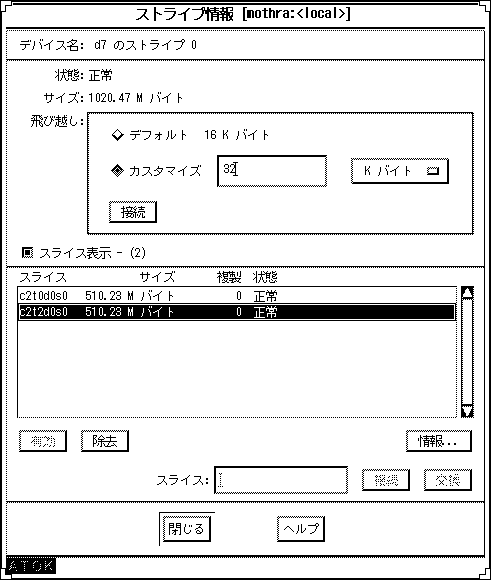
-
飛び越し値を変更する。「カスタマイズ」をクリックして、「カスタマイズ」ボタンの横のフィールドに新しい値を入力する。
単位には、K バイト、M バイト、またはセクターを使用できます。単位を設定するには、横のプルダウンメニューから任意の単位を選択します。「接続」をクリックして値を設定し、「閉じる」をクリックする。
飛び越し値の設定については、『Solstice DiskSuite 4.2.1 リファレンス』を参照してください。
注 -メタデバイスを確定した後では、飛び越し値を変更できません。
-
連結方式オブジェクトの先頭の矩形をクリックし、「確定」をクリックする。
-
コンフィグレーションログを表示して、ストライプ方式メタデバイスが確定されたことを確認する。
例 - 確定済みのストライプ
この例では、2 つのスライスから成る、新しく作成されたストライプを示します。ストライプオブジェクトは、1 つの矩形内の互いの先頭にスライスを表示します。「例 - 確定済みの連結オブジェクト」の連結メタデバイスの表現と比較してください。
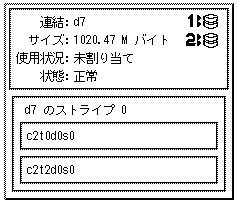
次の作業
ファイルシステムに対して新しく作成されたストライプを準備するには、「メタデバイス上にファイルシステムを作成する方法 (ファイルシステムマネージャ)」を参照してください。データベースなど、raw メタデバイスを使用するアプリケーションには、メタデバイスを認識する独自の方法が必要です。
- © 2010, Oracle Corporation and/or its affiliates
